Ak je iPad vaším prvým tabletom, je nevyhnutné, aby ste sa počas prechodu z počítača alebo prenosného počítača - niečoho s klávesnicou - nastavili na dotykovú obrazovku iPadu a iOS. Aby som vám pomohol navigovať v týchto tabletových vodách, predstavujem päť rýchlych tipov, ktoré vám umožnia efektívne a efektívne posúvanie, posúvanie a efektívne klepanie.
Zamknutie orientácie obrazovky
Počas niekoľkých prvých minút používania iPadu pravdepodobne zažijete iPadové tango otáčania a nakláňania displeja, aby sa obrazovka vrátila na požadovanú orientáciu. Najmenší pohyb môže spôsobiť otočenie obrazovky z portrétu na krajinu a späť. Ak chcete zabrániť tomu, aby sa to stalo, môžete prepnúť bočný spínač iPad 2 nad ovládací prvok hlasitosti z funkcie predvoleného stlmenia, aby ste uzamkli obrazovku. Ak to chcete urobiť, klepnite na ikonu Nastavenia a pod položkou Všeobecné vyhľadajte záhlavie "Použiť bočný prepínač do" a klepnite na Otočenie zámku. Začiarknutie sa potom presunie z funkcie Stlmiť na riadok Rotácia zámku. Nebojte sa, stále existuje rýchly spôsob, ako vypnúť zvuk, ako tu pokrýva Jason Cipriani.
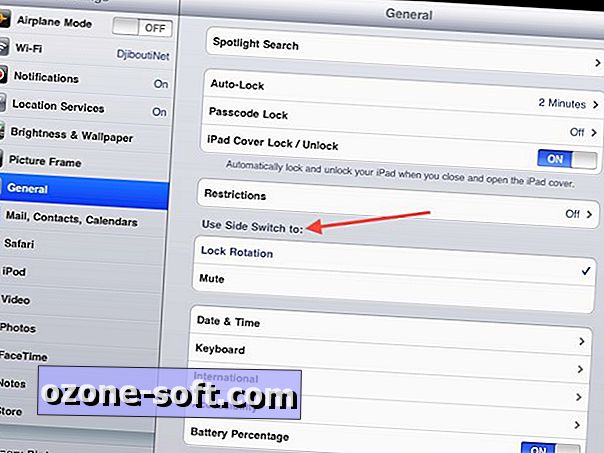
Prepnite aplikácie rýchlo pomocou rýchleho prepínača aplikácií
Ak chcete rýchlo pristupovať k aplikácii a používať inú aplikáciu, dvakrát kliknite na tlačidlo Štart, čím získate prístup k rýchlemu prepínaču aplikácií, doku, ktorý sa otvára v spodnej časti obrazovky. Posúvaním vpravo doľava môžete prechádzať cez otvorené aplikácie. Tým sa ušetrí, aby ste sa museli vrátiť na úvodnú obrazovku a otvoriť ďalšiu aplikáciu.
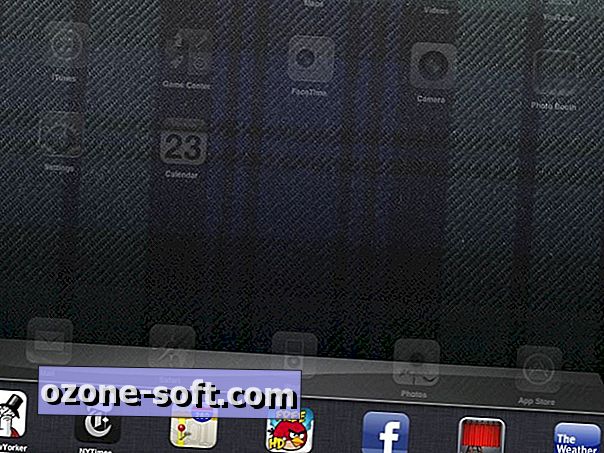
Môžete si čoskoro všimnúť, že takmer každá aplikácia na vašom iPad je uvedená v rýchlom prepínači aplikácií, čo výrazne spomaľuje proces rýchleho prepínania aplikácií. Ak chcete zrušiť zobrazenú aplikáciu, klepnite na aplikáciu a podržte ju, až kým sa v ľavom hornom rohu nezobrazí ikona červených znamienok minusu. (Vymazanie z rýchleho prepínača aplikácií ho neodstráni z vášho iPadu.) Môžete tiež zistiť, že zatváranie aplikácií z rýchleho prepínača aplikácií zvyšuje životnosť batérie, aj keď výsledky sa môžu líšiť.
Prístup k ovládacím prvkom iPodu z rýchleho prepínača aplikácií
Otvorte rýchly prepínač aplikácií, ale namiesto toho, aby ste pristúpili k vašej aplikácii vpravo doľava, prejdite prstom doľava na prístup k ovládacím prvkom prehrávača iPod. Tu môžete prehrávať / pozastaviť, pretáčať smerom dozadu a upraviť hlasitosť. Môžete tiež nastaviť jas displeja. A ako poukazuje Jason Cipriani vo svojom príspevku na túto tému, môžete vypnúť hlasitosť alebo uzamknúť otáčanie obrazovky v závislosti od konfigurácie vášho bočného spínača.
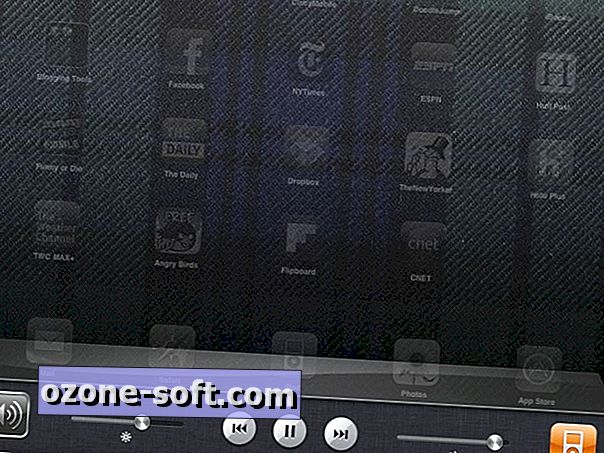
Stúpajte na vrchol so stavovým riadkom
Ak sa ocitnete v spodnej časti veľmi dlhého dokumentu alebo webovej stránky a chcete sa rýchlo vrátiť na vrchol, nemusíte zúrivo posúvať smerom nadol, aby ste sa vrátili späť na začiatok. Stačí klepnúť na stavový riadok, čiernu lištu, ktorá prechádza cez hornú časť obrazovky a zobrazuje vám čas, stav pripojenia k sieti a zostávajúcu životnosť batérie. Ak sa nachádzate v aplikácii, ktorá podporuje stĺpce, môžete kliknúť na stavový riadok nad určitým stĺpcom a vrátiť sa k nej. Napríklad poštová aplikácia v režime na šírku môžete klepnúť nad zoznam e-mailov v priečinku doručenej pošty a zobraziť najnovšie na jej vrchole, alebo klepnúť nad tabuľu čítania napravo, aby ste sa vrátili na začiatok e- mail, ktorý čítate.
Vytvorte ikonu na domovskej obrazovke
Môžete záložku webovej stránky v aplikácii Safari na zariadení iPad, ale potom si musíte najprv otvoriť Safari a nájsť cestu do svojho zoznamu záložiek. Pre ešte viac uprednostňované webové stránky môžete na domovskej obrazovke iPadu pridať ikonu. Klepnite na ikonu naľavo od panela s adresou v aplikácii Safari a potom klepnite na tlačidlo Pridať na domovskú obrazovku. Budete môcť upraviť jeho názov a ikonu vytvoríte pre vás.
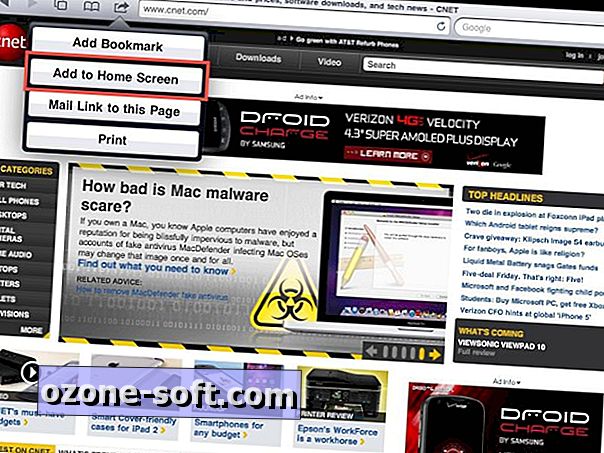













Zanechajte Svoj Komentár